IDEA报错:无效的源发行版解决方案
目录
- 问题描述
- 解决方案:
- 总结
IDEA 报错:无效的源发行版
问题描述
从SVN拉项目代码到本地后用idea运行,发现几个报错,关键的一个是:无效的源发行版,考虑是JDK版本问题

解决方案:
1、检查本地JDK与项目的JDK版本是否一致
(1)WIN+R打开cmd窗口,输入java -version查看当前本地的JDK版本。

(2)查看项目JDK版本:File > Project Structure > Project。如果与本地JDK版本有差异,改成本地JDK版本。

每个项目都要改成与本地SDK版本一致,然后点击应用(apply)
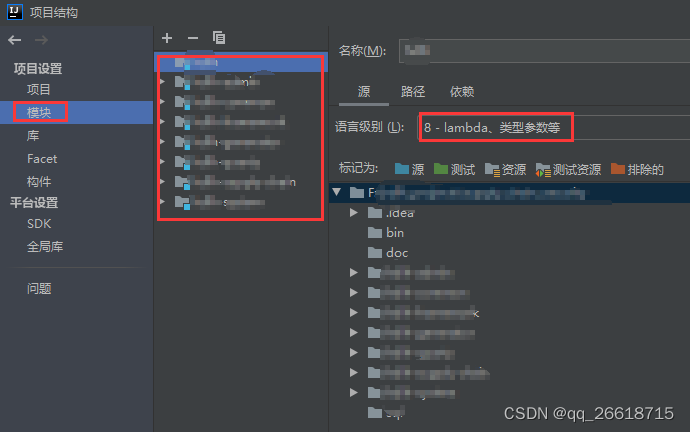
(3)依赖也需要检查一下

2、检查 pom.xml文件的java版本,如果有差异,改成本地SDK版本。
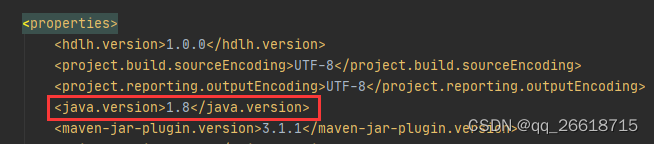
3、重新加载maven,如果不更新的话,有可能依旧报错。

4、重新启动项目
至此,报错解决,项目启动成功!
总结
到此这篇关于IDEA报错:无效的源发行版解决的文章就介绍到这了,更多相关IDEA报错 无效的源发行版内容请搜索我们以前的文章或继续浏览下面的相关文章希望大家以后多多支持我们!
相关推荐
-
IDEA java出现无效的源发行版14解决方案
问题描述 问题原因 出现该问题的原因是项目Project当中的jdk与电脑当中的jdk版本不一致造成的. 解决方法 1.查看本机的jdk版本:命令提示符输入:java -version 2.修改IDEA当中的Project项目中的jdk版本 2.1 File-->Project Structure 2.2 修改project 2.3 修改Module模块的Language Level 这是我朋友在写项目的时候遇到的一个问题,顺手解决了. 2.4 修改Moduble模块中的Module SDK 3
-
IDEA Error:java:无效的源发行版:13的解决过程
目录 问题: 翻译过来是: 原因是你的JDK版本低于你要实现的功能 解决方法: 第一步 第二步 第三步 总结 问题: Information:java: Errors occurred while compiling module ‘day02-oop-demo’ Information:javac 1.8.0_231 was used to compile java sources Information:Module “day02-oop-demo” was fully rebuilt du
-
IDEA报错:无效的源发行版解决方案
目录 问题描述 解决方案: 总结 IDEA 报错:无效的源发行版 问题描述 从SVN拉项目代码到本地后用idea运行,发现几个报错,关键的一个是:无效的源发行版,考虑是JDK版本问题 解决方案: 1.检查本地JDK与项目的JDK版本是否一致 (1)WIN+R打开cmd窗口,输入java -version查看当前本地的JDK版本. (2)查看项目JDK版本:File > Project Structure > Project.如果与本地JDK版本有差异,改成本地JDK版本. 每个项目都要改成与本
-
IDEA导入外部项目报Error:java: 无效的目标发行版: 11的解决方法
错误展示: Information:java: Errors occurred while compiling module 'employee-managemen' Information:javac 1.8.0_144 was used to compile java sources Information:2020/9/1 12:03 - Build completed with 1 error and 0 warnings in 2 s 5 ms Error:java: 无效的目标发行版
-
Java @Autowired报错原因分析和4种解决方案
目录 报错原因分析 解决方案1:关闭报警机制 解决方案2:添加Spring注解 解决方案3:允许注入对象为NULL 解决方案4:使用@Resource注解 总结 前言: 上图的报错信息相信大部分程序员都遇到过,奇怪的是虽然代码报错,但丝毫不影响程序的正常执行,也就是虽然编译器 IDEA 报错,但程序却能正常的执行,那这其中的原因又是为何? 报错原因分析 报错的原因首先是因为 IDEA 强大的报警机制,@Autowired 为 Spring 的注解,含义是将某类动态的注入到当前类中, 如下图所示:
-
Android Studio三方引用报错但是项目可以运行的解决方案
Android Studio第一次启动的Fetching android sdk component information的问题 1)进入刚安装的Android Studio目录下的bin目录.找到idea.properties文件,用文本编辑器打开. 2)在idea.properties文件末尾添加一行: disable.android.first.run=true ,然后保存文件. 3)关闭Android Studio后重新启动,便可进入界面. Android Studio 三方引用报错
-
vue3+vite项目中按需引入vant报错:Failed to resolve import的解决方案
目录 问题描述 原因分析 解决方案 总结 问题描述 近日尝试使用vite+vue3+vant开发项目过程中,参考vant官网开发指南->快速上手->引入组件 按照上述配置好后,运行vite环境报错:Failed to resolve import 原因分析 根据报错信息,发现是vant的样式引入路径不对. 程序解析为:项目路径/node_modules/vant/lib/vant/es/组件/style 实际应该是:项目路径/node_modules/vant/lib/ vant/es/组件/
-
运行vbs脚本报错无效字符、中文乱码的解决方法(编码问题)
代码没有问题,总是报这样的错误. 测试代码 msgbox "我们" 很简单的代码,但如果编码不对问题就很多 中文乱码问题 运行图 因为使用了utf8编码导致,因为我先用的记事本编写的 无效字符 --------------------------- Windows Script Host --------------------------- 脚本: C:\Users\Administrator\Desktop\softjc\1.vbs 行: 1 字符: 1 错误: 无效字符 代码:
-
关于Intellij idea 报错:Error : java 不支持发行版本5的问题
推荐解决方式:https://www.jb51.net/article/205959.htm 如按上述方式解决了问题,下文可以忽略. 在Intellij idea中新建了一个Maven项目,运行时报错如下:Error : java 不支持发行版本5 本地运行用的是JDK9,测试Java的Stream操作,报错应该是项目编译配置使用的Java版本不对,需要检查一下项目及环境使用的Java编译版本配置. <1>在Intellij中点击"File" -->"Pro
-
永久解决 Intellij idea 报错:Error :java 不支持发行版本5的问题
初次在IDEA使用maven的时候遇到的问题 搜索之后得到解决方案 idea 报错:Error : java 不支持发行版本5 实际测试后该博主提供的方法可以解决. 但是每次创建新项目的时候都要设置一次. 这里提供一个 一劳永逸的方法 在 maven地址\conf\setting.xml 中设置默认jdk版本- 把图中代码添加到-中 我使用的是jdk11 复制代码时需要修改成自己的jkd版本 例如jkd8 code: <profile> <id>development</id
随机推荐
- 什么是Perl?编程语言Perl详细介绍
- 基于XML的购物车的实现
- Erlang的一些编程技巧分享
- jQuery使用正则表达式替换dom元素标签用法示例
- struts2集成javamail发邮件示例详解
- 浅谈Java设计模式之开放封闭原则
- .NET动态加载用户控件并传值的方法
- codeigniter显示所有脚本执行时间的方法
- 浅析Python中的多条件排序实现
- Python设计足球联赛赛程表程序的思路与简单实现示例
- GO语言实现的端口扫描器分享
- 动态更改网页HTML元素(对象)内容
- XStream使用方法总结附实例代码
- VBS教程:正则表达式简介 -特殊字符
- Java语言打印九九乘法表
- 基于C# 生成Zip压缩包代码
- Android开发中Intent用法总结
- Java及python正则表达式详解
- 浅谈PHP中pack、unpack的详细用法
- spring boot整合mybatis利用Mysql实现主键UUID的方法

